Sekkien Tulostaminen Tallyprime | Tallyhelpin avulla
Shekkitulostus TallyPrime – järjestelmässä on Pankkivalikon tarjoama vaihtoehto, jonka avulla voit tulostaa vireillä olevat, jo tulostetut tai vaaditut shekit jatkuvasti yhdeltä näytöltä. Voit myös päivittää shekin tiedot ja seurata tulostettavia sekkejä, valittua tai kaikkia pankkeja.
Print a Self Shek
a self shek is a shek is a shek of a drawer by a drawer to himself. Se voidaan esittää noudettavaksi pankissa, johon se on arvottu.
jotta tallyprime voi tulostaa itse sekin, sekkitulostus on määritettävä. Sitten sinun täytyy siirtää contra merkintä syöttämällä itse kuin suosiva nimi pankin jako-näyttö.
- Gateway of Tally > Vouchers > press F4 (Contra).
vaihtoehtoisesti Alt+G (siirry kohtaan) > luo Voucher > paina F4 (Contra). - hyvitä pankkitili.
- kirjoita summa Luottosarakkeeseen.
- paina Enter siirtyäksesi pankkien Jakosivulle.
- paina F12 (Configure) > aseta Suosimisnimi Kyllä-muotoon, jos haluat syöttää Suosimisnimen itse.
pankkien Allokaatioseula näkyy alla olevalla tavalla: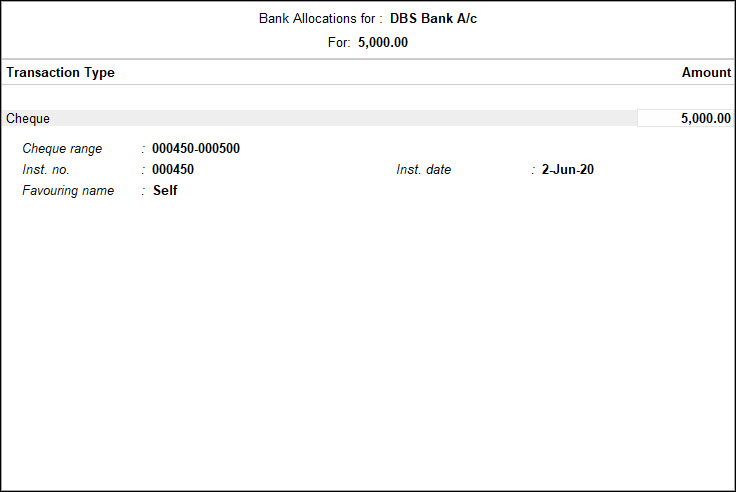
- paina Ctrl + A hyväksyäksesi ja palataksesi Kirjanpitokupongin Luomisnäyttöön.
- veloita maksutili. Tilitositteen Luontinäyttö näkyy alla olevalla tavalla:
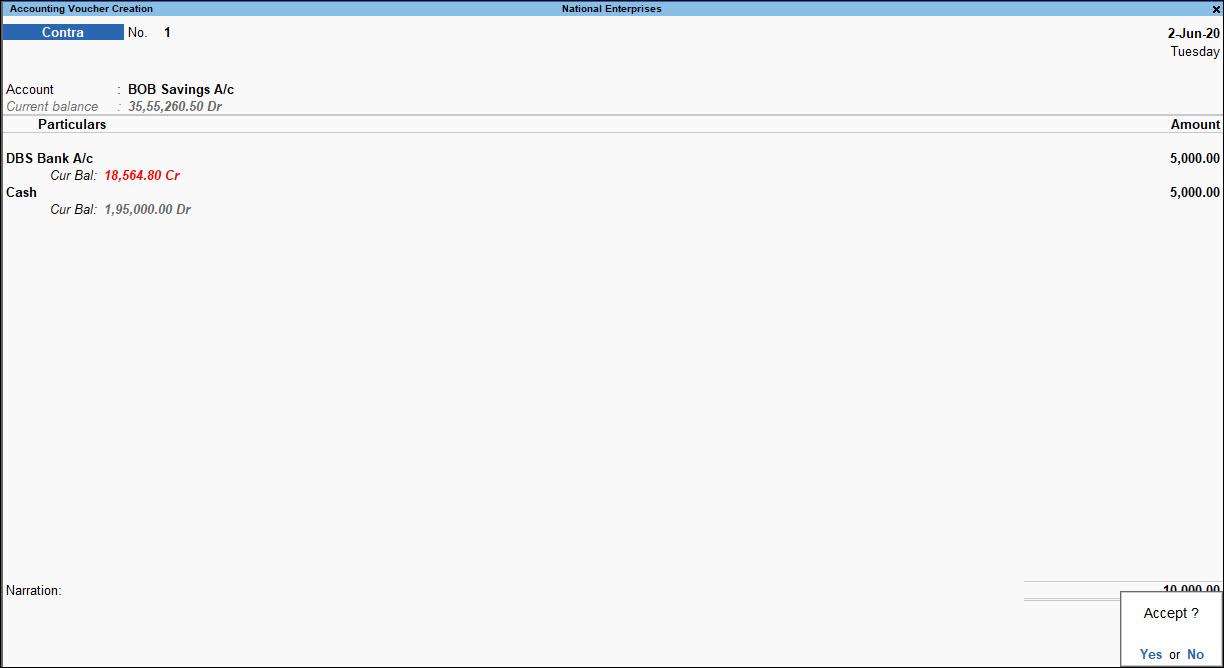
- paina Enter siirtyäksesi Shekki-Tulostusnäyttöön.
- paina P (Print) tulostaaksesi itse tehdyn sekin.
pankkien tilikirjojen ja Sekkiformaattien määrittäminen
organisaatiot valitsevat pankit ylläpitämään nykyisiä/tilinylitys – /säästötilejä liiketoimintatarpeidensa ja kunkin pankin tarjoamien palvelujen perusteella. Jokaisella pankilla on ainutlaatuinen Shekki Intian (NPCI – National Payment Corporation of India) ja muiden maiden osalta. Nämä muodot on otettava huomioon tarkistettaessa tulostuskonfiguraatiota, jossa ilmoitetaan mitat millimetreinä. Saman perusteella Shekki voidaan tulostaa.
yritysten ja käyttäjien hyödyksi TallyPrime on tarjonnut kätevän mittojen esiasetuksen, jotta sekkien konfigurointi ja tulostaminen olisi helpompaa. Sekki voidaan tulostaa siinä vaiheessa, kun maksut suoritetaan myyjille tositteen kirjaamisen aikana, eli suoraan Maksuseteleistä tai sekkien tulostusraporteista.
tässä jaksossa
- Anna shekkitiedot pankkikirjassa
- muuta ennalta määriteltyä sekkiä
- muuta käyttäjän määrittämää sekkiä
- tulosta sekki tositteesta
- tulostusmäärä Lakheina/miljoonat Sekeissä
anna Shekkitiedot pankkikirjassa
jos shekkimuodossa tapahtuu muutoksia (ennalta määritelty ja käyttäjän määrittelemä), voit määrittää shekkisi sen mukaisesti menemällä pankkikirjaan.
- Gateway of Tally > Create > type or select Ledger > and press Enter.
vaihtoehtoisesti Alt+G (siirry kohtaan) > luo Master > type tai valitse Ledger > ja paina Enter. - Kirjoita tilikirjan nimi.
- valitse pankkitilit tai pankkitilit alla olevasta kentästä.
- merkitään ilma-aluksen haltijan nimi, A/c-nro, IFS-koodi.
- valitse pankin nimi.
Note: To display the list of banks, TSS validity and internet connectivity are required. When you are creating a bank ledger for the first time, it is recommended that you are connected to the Internet to be able to view all the bank names while selecting the bank.
- Siirry haaraan.
- Anna kenttien Sekkikirjojen antaa sekkialue.
Note: If you want to alter the cheque range, open the bank ledger in alteration screen, and enable the option Set/alter Cheque books.
- Anna sekkikirjanhallintanäytössä sekkinumero kentissä numerosta ja numerosta toiseen. Sekit ilmoitetaan automaattisesti.
Vaihtoehtoisesti voit kirjoittaa alk. numeron ja sekit. To-numero ilmestyy automaattisesti.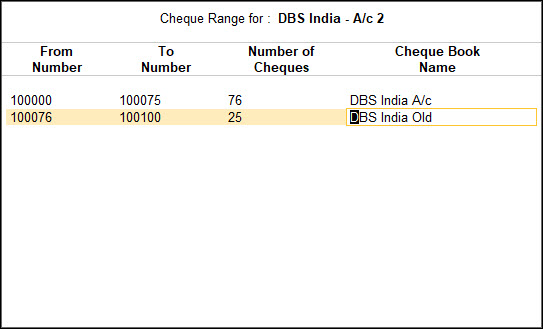
- Anna Sekkikirjan nimi ja paina Enter.
- Ota käyttöön asetettujen tarkistusten Tulostusasetukset.
Note: If you want to alter the cheque dimensions, open the bank ledger in alteration screen, and enable the option Set/alter cheque printing configuration.
- Pankin nimikentässä valitulle pankille Tuetut shekin mitat näytetään.
- valitse Tarkistusmuoto ja paina Enter nähdäksesi/muokataksesi ennalta asetettuja mittoja.
- paina Ctrl+P (Print) > P (Print) tulostaaksesi ja I (Preview) esikatsellaksesi asetuksia. Näytesekki Tulostusnäyttö ilmestyy.
- paina C (Configure) ja aseta shekin kohdistus.
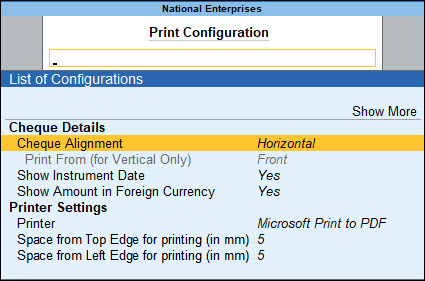
Sekkitulostussuuntausnäyttö näyttää seuraavat vaihtoehdot:
|
vaihtoehto |
tavaran kuvaus |
|
vaakatasossa |
tämä asetus tulostaa sekin vaakasuunnassa (suuntautunut kuin maisema). |
|
pystysuuntainen keskipiste |
tämä vaihtoehto tulostaa sekin pystysuunnassa paperin keskelle. |
|
pystysuunnassa vasen |
tämä vaihtoehto tulostaa sekin pystysuunnassa paperin vasemmalle puolelle. |
|
pystysuuntainen-oikea |
tämä vaihtoehto tulostaa sekin pystysuunnassa paperin oikealle puolelle. |
15. Paina Esc ja paina I (esikatselu) luodaksesi esikatselun.
16. Paina Esc palataksesi pääkirjan päällikölle.
17. Hyväksy näyttö. Kuten aina, voit tallentaa painamalla Ctrl+A.
lisätietoja Tulostusominaisuudesta ja joustoista TallyPrime-järjestelmässä on laskujen ja Raporttien tulostusaiheesta.
muuta ennalta määritelty shekkimuoto
- Gateway of Tally > muuta > kirjoita tai valitse tilikirja > ja paina Enter.
vaihtoehtoisesti Alt+G (siirry kohtaan) > Alter Master > type tai valitse Ledger > ja paina Enter. - valitse pankin tilikirja. Esimerkiksi Standard Chartered Bank.
- valitse pankin nimi Standard Chartered Bank (Intia) – pankiksi pankkien luettelosta.
- Ota käyttöön asetettujen tarkistusten Tulostusasetukset.
Shekkimuodon valintaruutu näkyy alla olevalla tavalla: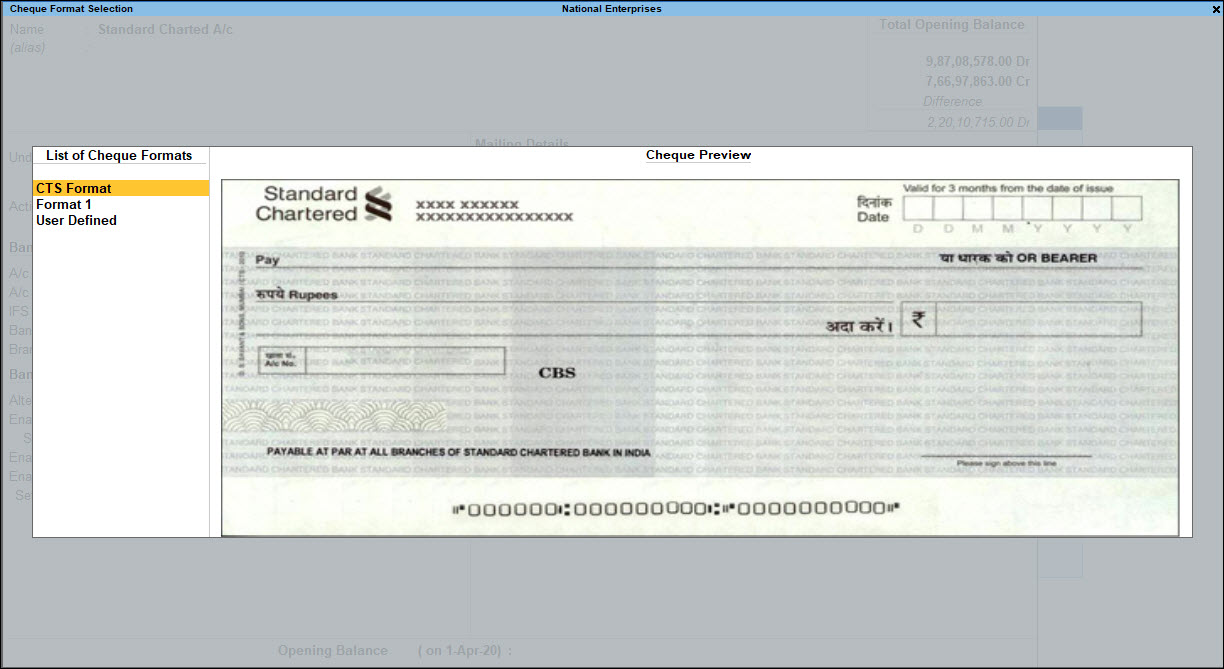
- Valitse haluamasi muoto luettelosta. Check Dimensions-näyttö ilmestyy.
- Kirjoita shekin mitat käsin tai Ctrl+C (Kopioi alkaen) kopioidaksesi ennalta määritellyt mitat.
- paina Ctrl + A hyväksyäksesi shekin mitat-näytön nähdäksesi Näytesekkeitulostusnäytön.
- paina I (esikatselu) luodaksesi esikatselun.
- paina Esc palataksesi tilikirjan Muutosnäyttöön.
- hyväksy ruutu. Kuten aina, voit tallentaa painamalla Ctrl+A.
Note: To download new cheque formats introduced for the selected bank, you need internet connection.
muuta käyttäjän määrittämää shekkimuotoa
- Valitse käyttäjä määritelty Shekkimuotojen luettelosta tai paina Alt+U (käyttäjän määrittämää) määrittääksesi shekin mitat Sekkimuodon valintanäytössä.
- Cheekin mitat-näyttö ilmestyy.
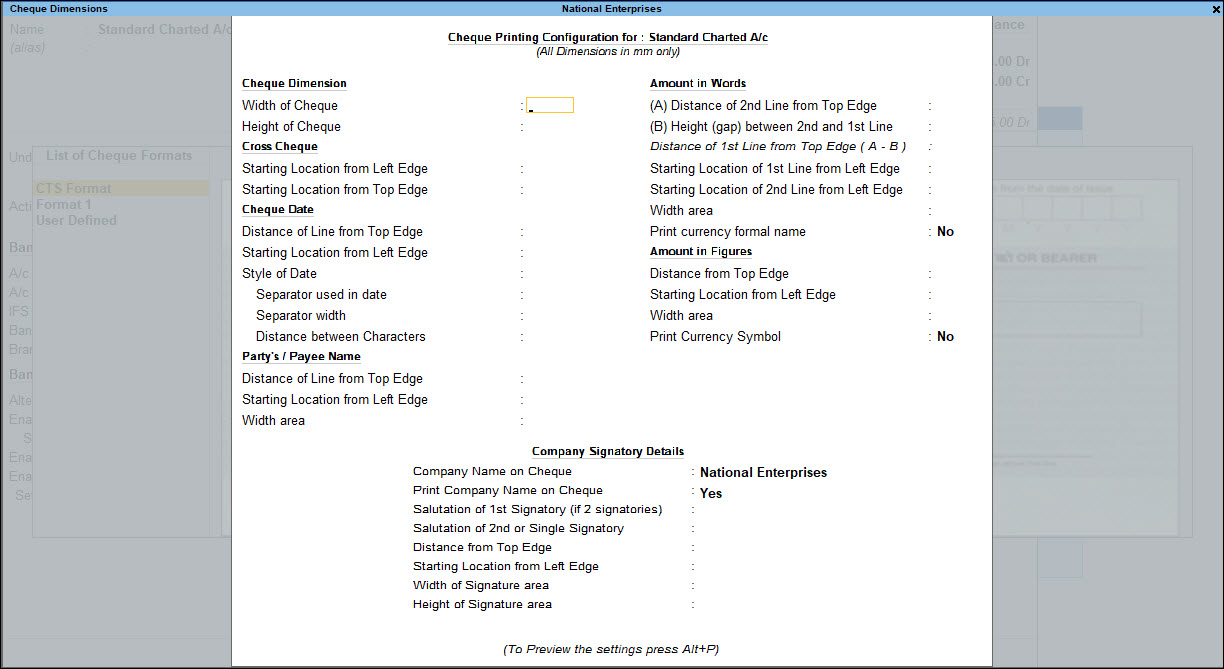
Note: All the dimensions are filled in millimeters.If the Style of Date selected is dd-mm-yyyy, the cursor skips the field Separator used in date.If Style of Date used is other than dd-mm-yyyy, users can use '-' or '/' as a separator.Press Alt+255 in the Separator used in date field to use space as separator.You can specify two signatories, for example, one could be Managing Director and the other could be Director, etc.
- jos olet määrittänyt tarkistusmitat muille pankeille, voit painaa Ctrl + C (Kopioi tallennetuista määrityksistä).
- valitse vaaditun pankin muoto asetettujen pankkien luettelosta.

valmiin sekin mitat-näyttö näkyy alla olevalla tavalla: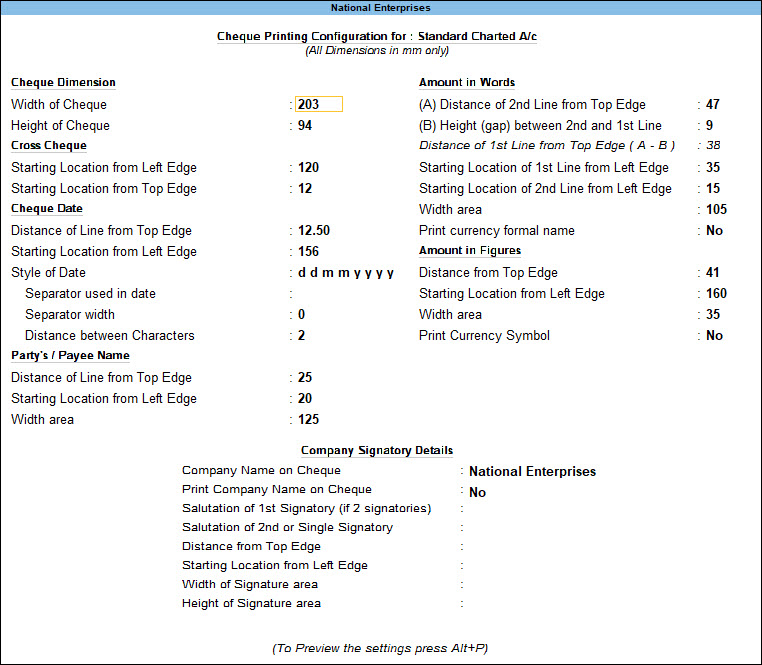
Note: In the Cheque Printing Configuration screen, no field other than salutations should be blank.
- paina Enter hyväksyäksesi check Dimensions-näytön.
- Näytesekkipainos näkyy. Voit I (esikatselu) ja P (tulostaa) sekki.
Tulostussekit tositteista
tässä jaksossa
- tulostussekit maksusetelistä
- pankkitiedot maksusetelissä
- tulostussekit lakheina/miljoonina sekeissä
Tulostussekit maksusetelistä
- Gateway of Tally > vouchers > press F5 (payment) > and press enter.
vaihtoehtoisesti Alt+G (siirry kohtaan) > luo kuponki > paina F5 (maksu) ja paina Enter. - Debit the Party Ledger.
- merkitään summa ja annetaan laskun mahdolliset viitetiedot.
- hyvitä pankkitili, jolle sekki tulostetaan.
- Anna määrä ja paina Enter.
- pankkien Allokaatioruutu näkyy.
- merkitään Sekkinumero inttiin. Ei. kenttä.
- Enter the Inst. päivämäärä. Kupongin Päivämäärä näkyy oletuksena.
pankkien Jakoseula näkyy alla olevalla tavalla: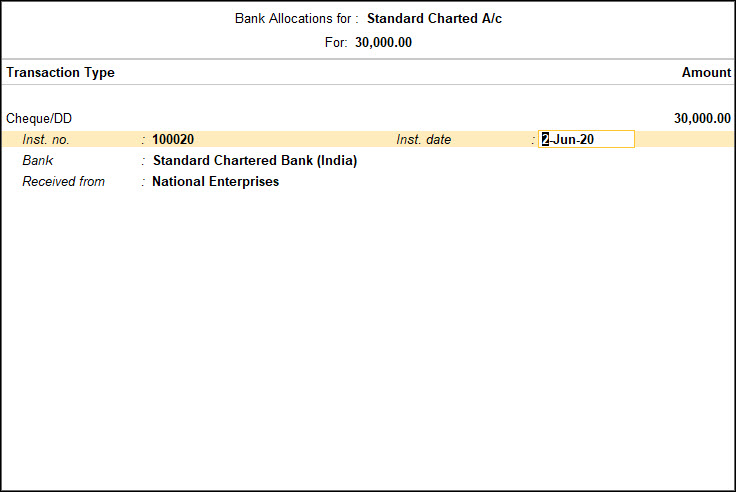
- paina Enter palataksesi Kirjanpitokupongin Luontinäyttöön.
- Anna Kertomus.
- hyväksy ruutu. Kuten aina, voit tallentaa painamalla Ctrl+A.
- paina Esc Tulostusnäytöstä. Shekki Tulostusnäyttö näkyy alla esitetyllä tavalla:

- voit esikatsella painamalla I (esikatselu) ja tulostaa painamalla P (print). Shekin tulostuksen esikatselu ilmestyy.
tulosta pankkitiedot maksusetelissä
- maksusetelin tulostusnäytössä paina C (Configure) > Set Näytä Pankkitapahtumatiedot Kyllä tulostaaksesi pankkitapahtumatiedot Maksusetelissä.
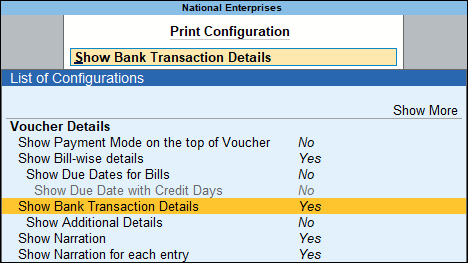
- hyväksy näyttö. Kuten aina, voit tallentaa painamalla Ctrl+A.
tulostusmäärä lakheina/miljoonina sekissä
voit tulostaa shekin arvon sekä lakh-että crore-yksiköinä muuttamalla summien näyttöasetuksia.
- paina Alt+K (yritys) > valitse Alter.
- Valitse yritys listasta nähdäksesi Yritysmuutosnäytön.
- paina F12 (Configure) > set Anna perusvaluutan lisätiedot muodossa Kyllä, jotta voit ottaa käyttöön perusvaluutan lisäasetukset.
- Aseta valinta Näytä summa miljoonina? Kyllä.

- hyväksy näyttö. Kuten aina, voit tallentaa painamalla Ctrl+A.
sekkipainon aikana summa painetaan nyt lakeina ja kroreina.
Tulostussekit Shekkitulostusraportista
Shekkitulostus TallyPrime on Pankkivalikon vaihtoehto, jonka avulla voit tulostaa vireillä olevat, jo tulostetut tai vaaditut sekit jatkuvasti yhdeltä näytöltä. Voit myös päivittää shekin tiedot ja seurata tulostettavia sekkejä, valittua tai kaikkia pankkeja.
Note: The bank ledger needs to be enabled for cheque printing from ledger creation/alteration mode.
tässä jaksossa
- Näytä Sekkitulostus
- Tulostussekit/Sekkitulostusraportit
- pankki ei ole määritetty Sekkitulostusta varten
- valitse tulostin
- muuta sekkien linjausta
- Configure kokonaissäätö
- tulosta valitut sekit
- tulostetut sekit ilman päiväystä
- Poista yrityksen nimi tulostettaessa sekkiä
- Tulosta kaikki Pankkisekit kerralla
Katso sekin Tulostaminen
- gateway of tally > pankkitoiminta > sekkitulostus > ja paina Enter.
vaihtoehtoisesti Alt+G (siirry kohtaan) > kirjoita tai valitse Sekkitulostus > ja paina Enter.
Valitse pankki-näyttö, joka näyttää luettelon pankeista, näkyy seuraavasti:
- Valitse kaikki kohteet tai tarvittava pankkitili pankkien luettelosta.
- Paina Enter.

Tulostussekit / Sekkitulostusraportit
valitun pankin Sekkitulostusnäyttö näytetään seuraavasti:
- oletusarvoisesti tämä ruutu näyttää luettelon nykyisen päivämäärän kuukauden keskeneräisistä sekeistä.
- paina F8 (sis. painettu) näyttääksesi kaikki sekit.
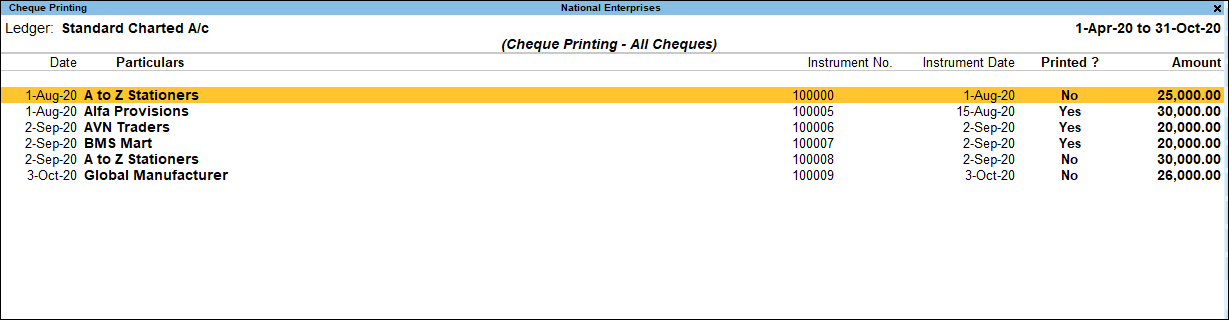
Note: On pressing F8 (Incl Printed), you can toggle to F8 (Excl Printed).
pankkia ei ole määritetty Sekkitulostusta varten
jos pankin tilikirjaa ei ole määritetty sekkitulostusta varten, Sekkitulostusnäyttö kysyy viestipankkia, jota ei ole määritetty Sekkitulostusta varten.
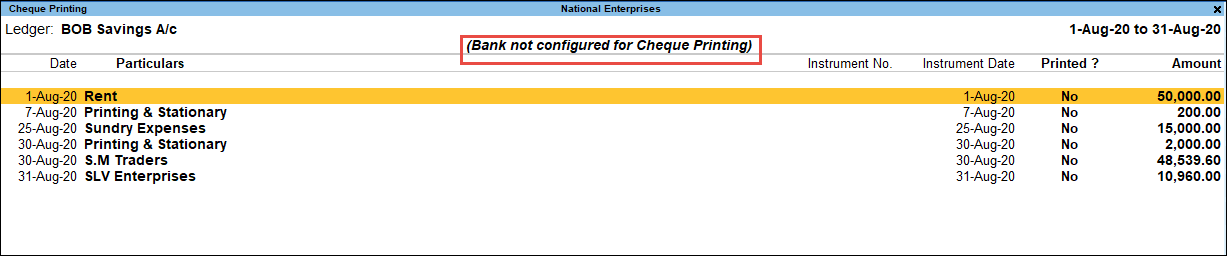
pankki on otettava käyttöön shekkitulostusta varten tilikirjan muutosnäytöltä.
sille asetettujen tilikirjojen Sekkipainosnäytöllä:
- valitse vaadittu rivi Sekkitulostusluettelosta avataksesi kupongin muutostilassa.
- F2 (Period): mahdollistaa jakson vaihtamisen.
- F4 (pankki): sallii valita luettelosta kaikki / muut vaaditut pankit.
- Alt+B (Alter Ledger): mahdollistaa Pankkikirjan muuttamisen ja Shekkitulostuksen Pankkikirjassa.
- Alt+H (Alter Chq Details): mahdollistaa suosivan nimen, instrumentin numeron ja instrumentin päivämäärän sarakkeiden muokkaamisen / päivittämisen:

- hyväksy näyttö. Kuten aina, voit tallentaa painamalla Ctrl+A.
- F12: Alue: sallii tarkistaa tulostusnäytön suodattamisen. Käyttäjä voi suodattaa maksutapahtumat määrän, pankkipäivän, päivämäärän, nimen, instrumentin päivämäärän, instrumentin numeron perusteella., Tilikirjat, kerronta, huomautukset ja tapahtumatyyppi.
- F12 (Configure): sallii näytettävien yksityiskohtien määrittämisen Sekkitulostusnäytössä. Asetusnäyttö näkyy alla esitetyllä tavalla:
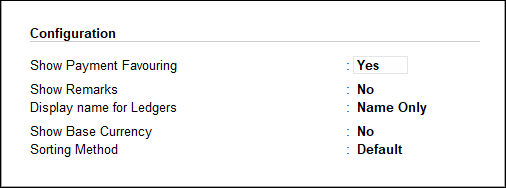
Ota asetukset käyttöön tarpeen mukaan:
-
- Näytä maksun suosiminen: jos haluat näyttää suosivan nimen raportissa.
- Näytä Huomautukset: Näyttää huomautukset.
- Näytön nimi tilikirjoille: valitse tarvittava näytön nimen tyyli.
- Näytä perusvaluutta: ota tämä käyttöön perusvaluutan näyttämiseksi.
- Lajittelumenetelmä: Valitse haluamasi Lajittelumenetelmä luettelosta.
check printing report-näyttö näytetään määritettyjen määritysten mukaisesti.
Valitse tulostin
- Sekkitulostusnäytöltä, paina Ctrl+P (Print) > paina c (Configure).
- Valitse tulostin tulostimien luettelosta.
vaihtoehtoisesti:
- paina tulostusnäytöstä F6 (tulostin)
- Valitse tulostin tulostimien luettelosta.
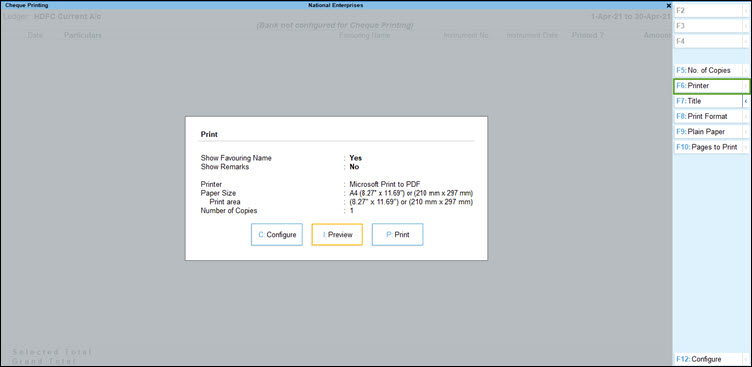
muuta tarkistuksen kohdistusta
- painamalla C (Configure).
- valitse Sekkitulostussuunta tarpeen mukaan.
- vaakatasoa valittaessa sekki painetaan vaakatasoon (suuntautuu vaakatasoon).
- kun valitaan pystysuuntainen keskikohta / vasen / oikea, sekki painetaan pystysuunnassa (pystysuunnassa pystysuunnassa). Näiden vaihtoehtojen avulla sekki voidaan tulostaa asettamalla suunta:
- pystysuunnassa vasemmalle: kun paperi asetetaan tulostusalustalle, sekki painetaan pystysuunnassa paperin vasemmalle puolelle.
- pystysuuntainen keskipiste: kun paperi asetetaan tulostinalustalle, sekki tulostetaan pystysuunnassa paperin keskelle.
- pystysuuntainen oikea: kun paperi asetetaan tulostinalustalle, sekki tulostetaan pystysuunnassa paperin oikealle puolelle.
- jos valittu kohdistus on pystysuora, valitse ETU / taka kentässä tulosta (vain pystysuunnassa).

lisäksi shekin tulostamista kuvapuoli ylöspäin tai alaspäin pystysuuntaisella linjauksella varten näytetään kenttä – Print From (vain pystysuuntaista). Tulostimesta riippuen voidaan valita etu-tai takaosa.
-
- Front: tulostimissa, jotka tulostavat kuvapuoli ylöspäin, valitse Front.
- takana: tulostimissa, jotka tulostavat kuvapuoli alaspäin, paperi asetetaan päinvastaiseen järjestykseen ja valitaan taka.
Aseta kokonaissäätö
- paina C (Configure).
- Anna mitat tarpeen mukaan.
- välilyönti yläreunasta tulostusta varten (millimetreinä): etäisyyden säätäminen yläreunasta siten, että Shekkimittojen näytössä määritellyt kokonaismittaukset siirtyvät tähän merkittyä ” mm ” kohti.
- vasemman reunan välilyönti tulostusta varten (millimetreinä): etäisyyden säätäminen vasemmasta reunasta siten, että Shekkimittojen näytössä määritellyt kokonaismittaukset siirtyvät tähän merkittyä ” mm ” kohti.
- Sekkien Tasaus: Shekin tulostussuunnan asettamiseksi.
- Näytä Instrumenttipäivä: oletusarvoisesti päivämäärä tulostetaan shekkiin. Jos päivämäärää ei paineta sekissä, merkitään tähän kenttään nro.
- Näytä rahamäärä valuuttana: valitse Kyllä, Jos haluat tulostaa kyseisen valuutan valuuttakauppoja koskevat sekit.
- check Printing Configuration screen näkyy alla esitetyllä tavalla:

Note: The adjustments done for overall adjustment using C (Print Configuration) of cheque printing screen does not affect the settings of cheque dimensions pre-configured for the selected cheque format.
tulosta valitut sekit
- Tally > pankkitoiminta > sekin Tulostaminen > ja paina Enter.
vaihtoehtoisesti Alt+G (siirry kohtaan) > kirjoita tai valitse Sekkitulostus > ja paina Enter. - Valitse kaikki kohteet tai vaadittu pankkitili pankkien luettelosta nähdäksesi sekin tulostusnäytön.
- Valitse haluamasi rivi painamalla välilyöntiä.
- paina Ctrl + P (Print) nähdäksesi sekin tulostusnäytön.
- paina P (Print) tulostaaksesi. Vain valitut sekit painetaan.
Tulostussekit ilman päiväystä
jos et halua, että Päivämäärä näkyy shekissä tulostettaessa, voit poistaa sen tallyprime-tulostusasetuksessa.
- Gateway of Tally > Alter > type or select Ledger > and press Enter.
vaihtoehtoisesti Alt+G (siirry kohtaan) > Alter Masters > type tai valitse Ledger > ja paina Enter. - valitse tilikirja Tilikirjaluettelosta.
- Aseta Alter check Printing Configuration-asetukseksi Kyllä, jotta voit tarkastella Shekkimuodon valintasivua.
- valitse vaadittu muoto Shekkiformaattien luettelosta nähdäksesi shekkien mitat-sivun.
- paina Ctrl+P nähdäksesi Näytesekkitulostuksen.
- Paina C (Configure).
- Aseta instrumentin päivämäärä numeroon. Check Printing Configuration-sivu näkyy alla olevalla tavalla:
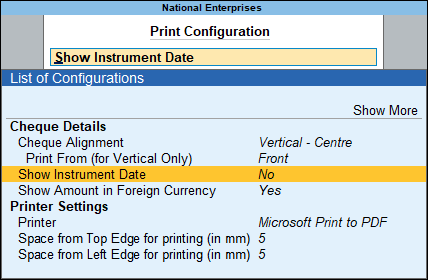
- hyväksy näyttö. Kuten aina, voit tallentaa painamalla Ctrl+A.
nyt päivämäärä ei ilmesty sekkiin tulostuksen aikana.
Poista yrityksen nimi käytöstä tulostettaessa sekkiä
jos yrityksen nimeä ei tarvita sekkitulostuksen aikana, voit poistaa sen käytöstä sekkitulostusasetuksissa.
- Gateway of Tally > Alter > type or select Ledger and press Enter.
vaihtoehtoisesti Alt+G (siirry kohtaan) > Alter Master > type tai select Ledger ja paina Enter. - valitse tilikirja Tilikirjaluettelosta.
- Aseta Alter check printing configuration-asetukseksi Kyllä, jotta voit tarkastella Shekkimuodon valintanäyttöä.
- valitse vaadittu muoto Shekkiformaattien luettelosta nähdäksesi Shekkimittojen näytön.
- Set Print Company Name on Shekissä numero. Shekin mitat-sivu ilmestyy.
- hyväksy ruutu. Kuten aina, voit tallentaa painamalla Ctrl+A.
nyt yrityksen nimi ei ilmesty sekkiin painamisen aikana.
Tulosta kaikki pankin sekit kerralla
voit tulostaa kaikki tai valitut tietyn pankin sekit käyttämällä sekkien Tulostusominaisuutta.
- Gateway of Tally > Banking > Shekki Printing and press Enter.
vaihtoehtoisesti Alt+G (siirry kohtaan) > kirjoita tai valitse Sekkitulostus ja paina Enter. - valitse vaadittu pankki Valitse pankki-ruudun pankkien luettelosta.

Shekkipainosraportti on esitetty alla olevalla tavalla:
Note: If you do not want to print all the cheques, you can press Spacebar to select the cheques you want to print in the Cheque Printing report.
- tulosta painamalla Ctrl + P (Print).
- valitse Tulostussekki Kyllä tulostusnäytössä alla esitetyllä tavalla:
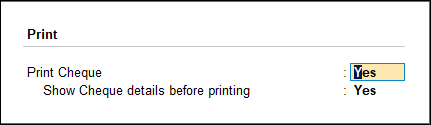
Note: If you select All Items in the Select Bank screen, the option Print Cheque will not appear in the Printing screen, as the cheque format of each bank is different.
- paina P (Print) tarkistaaksesi tulostuksen.
Sekkitulostusnäyttö ja sen yksityiskohdat näkyvät alla olevassa taulukossa:
- paina Enter. Painettu sekki on alla:
- paina Esc. Sekkitulostusnäyttö tulee näkyviin, kun seuraavan shekin tiedot ovat
- paina Enter. Painettu sekki ilmestyy.
samoin voit tulostaa kaikki muut sekit yksi toisensa jälkeen.
Note: If you do not want to print a particular cheque, press Esc to view the Cheque Printing screen for the next cheque.
Katso, Etsi, seuraa Shekkitietojasi | Shekkirekisteri
sekki on edelleen suosituin maksuväline yrityksissä. Tämän maksutavan helppo hallinta tuo merkittävää lisäarvoa päivittäisiin toimintoihin, ja siksi tehokas Shekkihallintajärjestelmä on välttämätöntä missä tahansa liiketoiminnassa. Voit tarkastella ja etsiä sekkejesi tietoja sekä asettaa sekkialueita ja seurata sekkitiloja – kaikki Sekkirekisteriraportista. Myös, löytää tiedot post-päivätty sekit ja shekit myönnetty eri aikana (out of period), kohti yrityksesi tarpeisiin.
TallyPrime tarjoaa tehokkaat sekkien hallintajärjestelmät mahdollistamalla useiden sekkikirjojen luomisen, joissa on ainutlaatuinen valikoima jokaiselle pankille Bank Ledgerin luonti-ja Shekkirekisterissä. Sen avulla voidaan myös seurata post-päivätty sekkejä.
Katso Shekkirekisterin raportti.
- Gateway of Tally > Banking > check Register and press Enter.
vaihtoehtoisesti Alt+G (siirry kohtaan) > kirjoita tai valitse check Register ja paina Enter.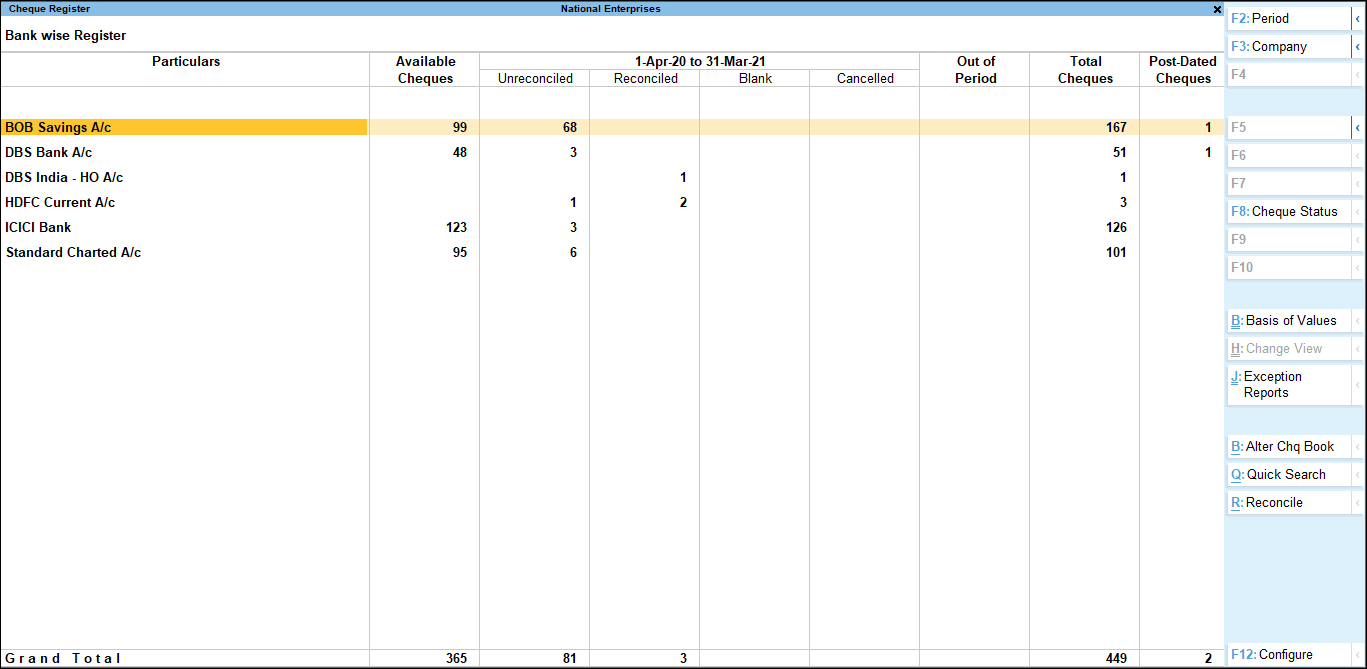
tässä jaksossa
- pankkikohtaiset tiedot sekeistä
- vaihteluvälin mukainen näkymä sekeistä
- tilakohtainen näkymä sekeistä
- helposti hallinnoitavat sekit Sekkirekisterillä
pankkikohtaiset tiedot sekeistä
Hanki a konsolidoitu näkymä kaikista shekeistäsi shekkirekisteriraportin oletusnäytöstä.
- saatavilla olevat Sekit – tarkastele saatavilla olevia sekkejä, jos olet asettanut shekkialueen luodessasi pankkikirjaasi.
- vaihtoehtoisesti aseta sekkialue painamalla Alt+B (Alter Chq Book) > Sekkikirjan hallinta.
- sovittamattomat ja Täsmäytetyt-poraa nämä sarakkeet nähdäksesi sekin tiedot, mukaan lukien niihin liittyvät maksutiedot.
- tyhjä ja peruutettu-poraa alas nähdäksesi kaikki tyhjät ja peruutetut sekit.
- Anna puolueellesi avoin sekki tästä raportista.
- Peruuta saatavilla oleva sekki tai jo annettu sekki.
Huomautus: Paina Alt+F2 tai F2 (Period) muuttaaksesi ajanjaksoa, jolta haluat tarkistaa tiedot.
- kauden ulkopuolella: näyttää niiden sekien määrän, jotka eivät kuulu valittuun ajanjaksoon. Sekki voi olla
- myönnetty edellisenä tilikautena
- kuluvan tilikauden ulkopuolinen Posti
Vaihteluvälinäkymä sekeistä
Näytä sekit, jotka perustuvat asettamiisi eri sekkialueisiin riippuen liiketoiminnan vaatimuksista.
voit esimerkiksi asettaa sekkialueita eri osastoilta annettaville sekeille tai eri tahoille annettaville sekeille.
poraa Shekkirekisteriraportista nähdäksesi kaikki Sekkialueet Shekkirekisteriruudussa.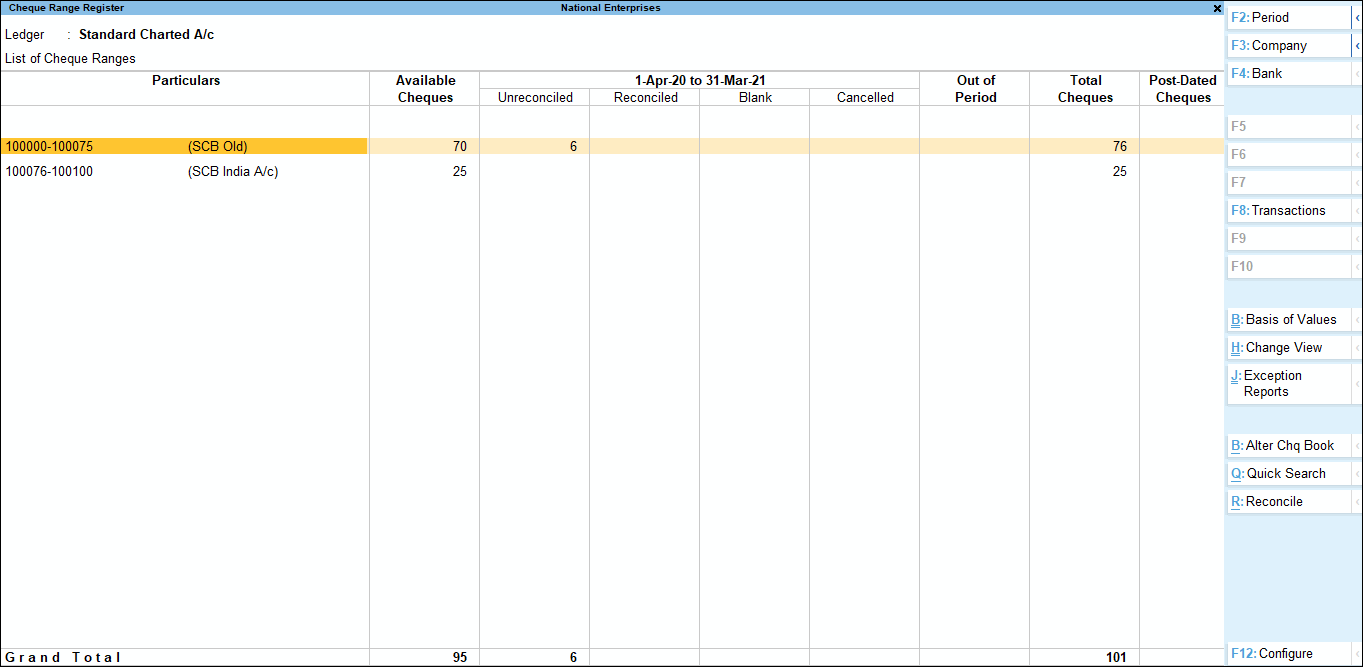
-
- paina F4 (Pankki) vaihtaaksesi pankkia.
- lisäksi porata alas kunkin Shekki alue tarkastella Shekki yksityiskohtia.
- Näytä valitun pankin tarkistusalue painamalla F4 (check Range) vaihtaaksesi eri tarkistusalueita.
- Not in range-poraa alas nähdäksesi yksityiskohdat sekeistä, jotka on myönnetty, mutta joita ei ole asetettu osaksi mitään sekkialuetta.

sekkien tilannenäkymä
- paina F8 (tapahtuma) avataksesi Instrumenttitietoisen raportin.
- paina F8 (shekin tila) nähdäksesi shekkitilojen luettelon.
- valitse sekki, jota varten tarvitset raportin.

sekkien Helppo hallinta Shekkirekisterillä
Shekkirekisteri mahdollistaa myös sekkien tehokkaan hallinnan ja muutaman muun liiketoiminnan nopean suorittamisen.
tämän raportin shekkiä voi käyttää suoraan maksutapahtumassa.
- Gateway of Tally > Banking > check Register > and press Enter.
vaihtoehtoisesti Alt+G (siirry kohtaan) > kirjoita tai valitse check Register > ja paina Enter. - poraa alas päästäksesi Cheque Range Registeriin ja paina enter nähdäksesi Instrument wise-näytön.
- paina välilyöntiä valitaksesi sekin ja paina Alt+J (luo kuponki) kirjataksesi maksusi.
- voit suodattaa ja hakea shekin nopeasti käyttämällä shekkinumeroa, pankin nimeä tai puolueen nimeä.
- paina Alt+Q (Pikahaku) ja syötä vastaava pankin nimi, sekkinumero tai instrumenttinumero.

- paina Alt+Q (Pikahaku) ja syötä vastaava pankin nimi, sekkinumero tai instrumenttinumero.
voit asettaa vaihteluvälin sekeille, jotka on myönnetty mutta jotka eivät kuulu mihinkään sekkialueeseen. Sekkien lukumäärä ilmoitetaan vaihteluvälin ulkopuolella.
- avaa pankin tilikirja, jota käytetään sille sekille, joka ei kuulu vaihteluväliin, ja aseta sekkialue.
- paina Alt+B (assigned Chq Range) Shekkirekisterissä päivittääksesi shekkialueen tässä raportissa.
- voit sovittaa sekit joko sekkialueen tai pankin mukaan.
- valitse Pankin Rekisterinäytössä pankki ja paina Alt+R (Reconcile) sovittaaksesi kyseisen pankin sovittamattomat sekit.
- valitse Tarkistusalueen Rekisteri-näytössä tarkistusalue ja paina Alt+R (Reconcile) sovittaaksesi kyseisen alueen tarkistamattomat sekit yhteen.
- tästä raportista voit jättää pois sekit, jotka eivät kuulu mihinkään sekkeihin.
- paina F12 (Configure) Ja set Include Not in Range shekit arvoon No. Seuraavan kerran kun siirryt Shekkirekisteriraporttiin, et näe sekkejä, jotka eivät kuulu shekkivalikoimaan.
- voit valita, että näet vain ne shekkikirjat, joita ei ole vielä käytetty kokonaan, ja jättää huomiotta valmiit shekkikirjat.
- valitse F12: Määritä ja ota käyttöön täydennetyn Tarkistusalueen Ohita-asetus. Check Register-raportti näyttää vain sellaiset sekkialueet, joita ei käytetä.





